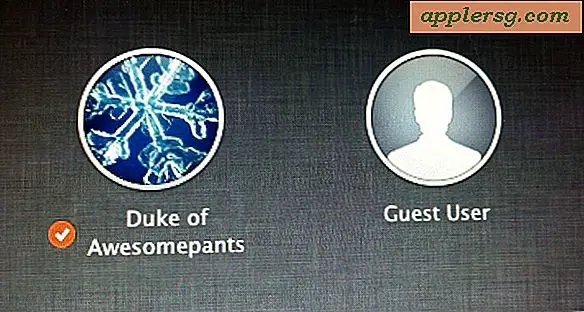Hoe bureaubladpictogrammen te herstellen
Als uw bureaubladpictogrammen verdwijnen, moet u elk pictogram handmatig herstellen, tenzij u een back-up van uw computer hebt gemaakt en een herstelpunt hebt gemaakt via het besturingssysteem. Zoek in dat geval naar "Windows Backup and Restore" in de zoekbalk van het menu Start, selecteer het en volg de instructies op het scherm om uw computer naar een eerdere staat te herstellen. Dit kan echter uw recentere items verwijderen, dus als uw pictogrammen het enige zijn dat ontbreekt, is het de beste gewoonte om ze handmatig te herstellen.
Programmapictogrammen
Klik op 'Start' en kies vervolgens 'Programma's'. In sommige Windows-versies wordt deze optie 'Alle programma's' genoemd.
Zoek het programma waarvoor u een snelkoppeling wilt toevoegen. Als het zich in een map bevindt, klikt u op de map om deze te openen en het programma te zoeken. Als u bijvoorbeeld een bureaubladpictogram voor MS Word wilt, klikt u op de Microsoft Office-map om het programmapictogram "Word" weer te geven.
Klik met de rechtermuisknop op het programmapictogram. Dit opent een menu met opties.
Kies 'Verzenden naar' en klik vervolgens op 'Bureaublad'. Sommige versies van Windows hebben andere bewoordingen, zoals 'Snelkoppeling maken'. Beide methoden zullen uw bureaubladpictogram voor dat programma herstellen.
Herhaal het proces voor elk programmapictogram dat u op uw bureaublad wilt terugzetten.
Basis Windows-pictogrammen
Klik op de knop "Start" en kies vervolgens "Configuratiescherm".
Kies 'Vormgeving en personalisatie' en vervolgens 'Personalisatie'.
Selecteer "Bureaubladpictogrammen wijzigen" aan de linkerkant van het venster.
Klik op "Standaard herstellen" om alle standaardpictogrammen te herstellen waarmee uw computer werd geleverd, zoals "Computer" en "Prullenbak". U kunt ook handmatig pictogrammen selecteren in de selectievakjes. Deze methode werkt alleen voor Windows-basispictogrammen, niet voor alle programma's op uw computer.
Tips
Als u een Mac-computer gebruikt, opent u gewoon de map "Toepassingen" en sleept u elk programmapictogram naar uw bureaublad om het pictogram te herstellen.